Konfigurera en anpassad domän i Azure Front Door med hjälp av Azure-portalen
När du använder Azure Front Door för programleverans krävs en anpassad domän om du vill att ditt eget domännamn ska visas i dina användarbegäranden. Att ha ett synligt domännamn kan vara praktiskt för dina kunder och användbart i profileringssyfte.
När du har skapat en Azure Front Door Standard/Premium-profil har standardklientdelsvärden underdomänen azurefd.net. Den här underdomänen tas med i URL:en när Azure Front Door Standard/Premium levererar innehåll från serverdelen som standard. Ett exempel är https://contoso-frontend.azurefd.net/activeusers.htm.
Av bekvämlighetsskäl tillhandahåller Azure Front Door möjligheten att associera en anpassad domän med standardvärden. Med det här alternativet levererar du ditt innehåll med en anpassad domän i url:en i stället för ett domännamn som Azure Front Door äger. Ett exempel är https://www.contoso.com/photo.png.
Förutsättningar
- Innan du kan slutföra stegen i den här självstudien måste du först skapa en Azure Front Door-profil. Mer information finns i Snabbstart: Skapa en Azure Front Door Standard/Premium.
- Om du inte redan har en anpassad domän måste du först köpa en med en domänprovider. Se exempelvis Köpa ett anpassat domännamn.
- Om du använder Azure som värd för dina DNS-domäner måste du delegera domänproviderns domännamnssystem (DNS) till Azure DNS. Mer information finns i Delegera en domän till Azure DNS. Om du använder en domänleverantör för att hantera din DNS-domän måste du verifiera domänen manuellt genom att ange begärda DNS TXT-poster.
Lägga till en ny anpassad domän
Kommentar
Om en anpassad domän redan har verifierats i en Azure Front Door- eller Microsoft CDN-profil kan den inte läggas till i en annan profil.
En anpassad domän konfigureras i fönstret Domäner i Azure Front Door-profilen. En anpassad domän kan konfigureras och verifieras före slutpunktsassociation. En anpassad domän och dess underdomäner kan endast associeras med en slutpunkt åt gången. Men du kan använda olika underdomäner från samma anpassade domän för olika Azure Front Door-profiler. Du kan också mappa anpassade domäner med olika underdomäner till samma Azure Front Door-slutpunkt.
Under Inställningar väljer du Domäner för din Azure Front Door-profil. Välj sedan + Lägg till.
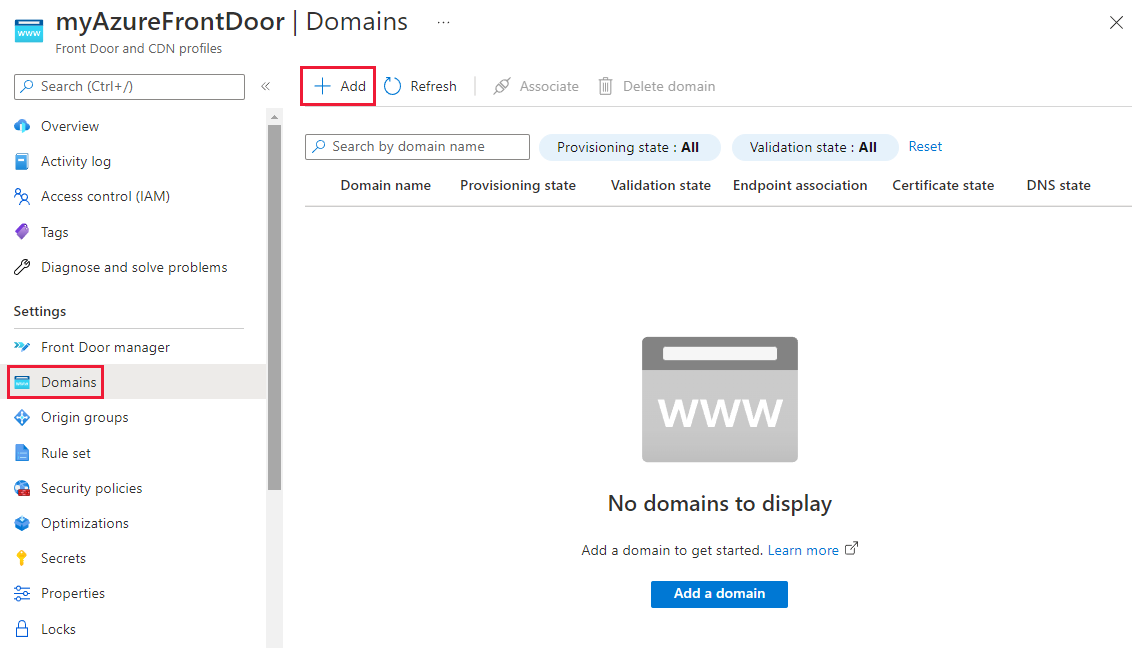
I fönstret Lägg till en domän väljer du domäntypen. Du kan välja icke-Azure-verifierad domän eller azure-förvald domän.
Icke-Azure-verifierad domän är en domän som kräver ägarskapsverifiering. När du väljer icke-Azure-verifierad domän rekommenderar vi att du använder det Azure-hanterade DNS-alternativet. Du kan också använda din egen DNS-provider. Om du väljer en Azure-hanterad DNS väljer du en befintlig DNS-zon. Välj sedan en befintlig anpassad underdomän eller skapa en ny. Om du använder en annan DNS-provider anger du det anpassade domännamnet manuellt. Välj sedan Lägg till för att lägga till din anpassade domän.
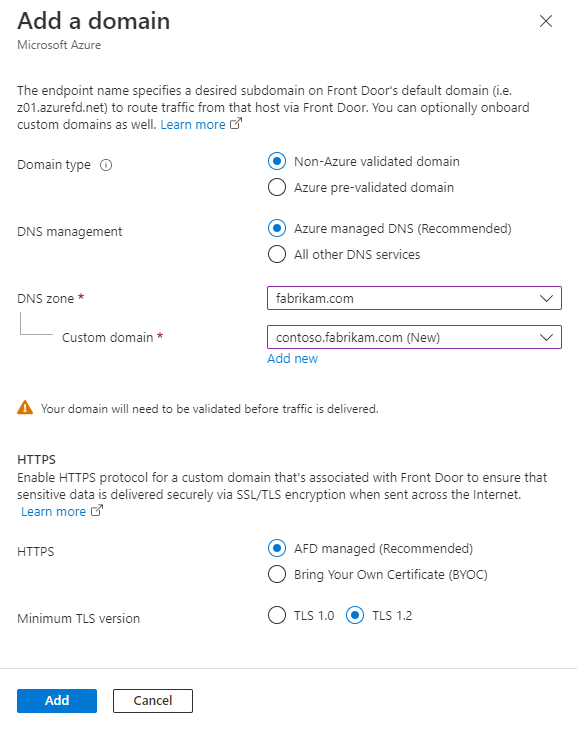
Azure-förvald domän är en domän som redan har verifierats av en annan Azure-tjänst. När du väljer det här alternativet krävs inte verifiering av domänägarskap från Azure Front Door. En listruta med verifierade domäner av olika Azure-tjänster visas.

Kommentar
- Azure Front Door stöder både Azure-hanterade certifikat och BYOCs (Bring Your Own Certificates). För en icke-Azure-verifierad domän utfärdas det Azure-hanterade certifikatet och hanteras av Azure Front Door. För en Förvaliderad Azure-domän utfärdas det Azure-hanterade certifikatet och hanteras av Azure-tjänsten som verifierar domänen. Information om hur du använder ditt eget certifikat finns i Konfigurera HTTPS på en anpassad domän.
- Azure Front Door har stöd för Azure-förvaliderade domäner och Azure DNS-zoner i olika prenumerationer.
- För närvarande stöder Förvaliderade Azure-domäner endast domäner som verifierats av Azure Static Web Apps.
En ny anpassad domän har valideringstillståndet Skicka.
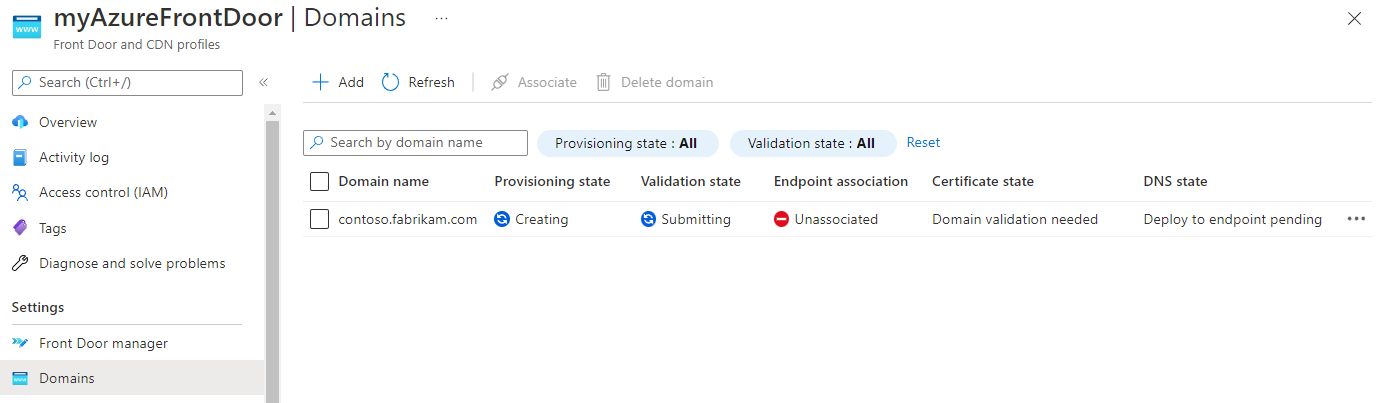
Kommentar
- Från och med september 2023 har Azure Front Door nu stöd för VALIDering av BYOC-baserat domänägarskap. Azure Front Door godkänner automatiskt domänägarskapet om certifikatnamnet (CN) eller alternativt namn på certifikatmottagaren (SAN) för det angivna certifikatet matchar den anpassade domänen. När du väljer Azure-hanterat certifikat fortsätter domänägarskapet att verifieras via DNS TXT-posten.
- För anpassade domäner som skapats innan BYOC-baserad validering stöds och domänvalideringsstatusen är allt annat än Godkänd, måste du utlösa automatiskt godkännande av valideringen av domänägarskapet genom att välja ValideringstillståndEt> förnyas i portalen. Om du använder kommandoradsverktyget kan du utlösa domänverifiering genom att skicka en tom
PATCHbegäran till domän-API:et. - En förvaliderad Azure-domän har valideringstillståndet Väntar. Den ändras automatiskt till Godkänd efter några minuter. När valideringen har godkänts går du vidare till Associera den anpassade domänen till Front Door-slutpunkten och slutför de återstående stegen.
Efter några minuter ändras valideringstillståndet till Väntar.
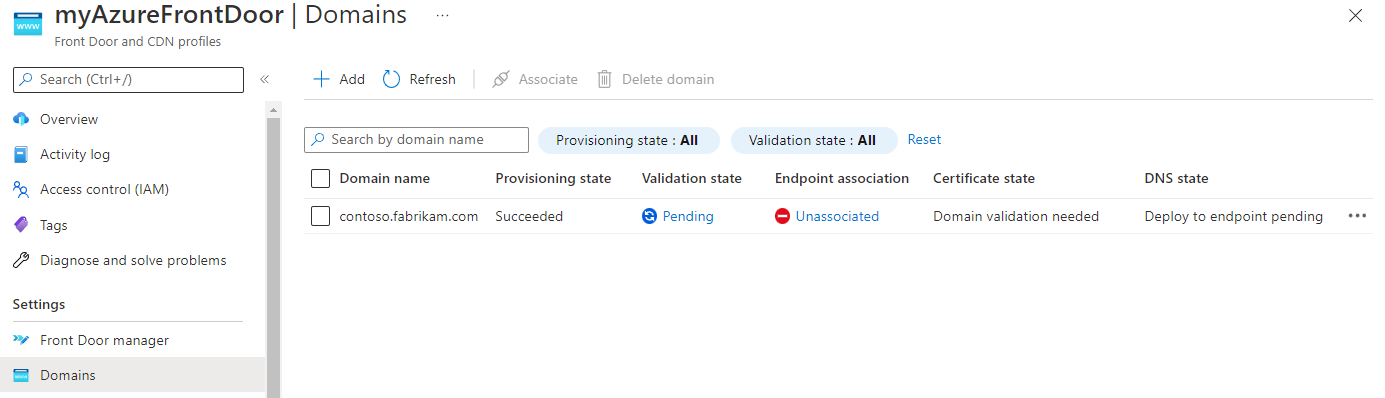
Välj det väntande valideringstillståndet . Ett nytt fönster visas med DNS TXT-postinformation som behövs för att verifiera den anpassade domänen. TXT-posten är i form av
_dnsauth.<your_subdomain>. Om du använder en Azure DNS-baserad zon väljer du Lägg till. En ny TXT-post med postvärdet som visas skapas i Azure DNS-zonen. Om du använder en annan DNS-provider skapar du manuellt en ny TXT-post med namnet_dnsauth.<your_subdomain>, med postvärdet som visas i fönstret.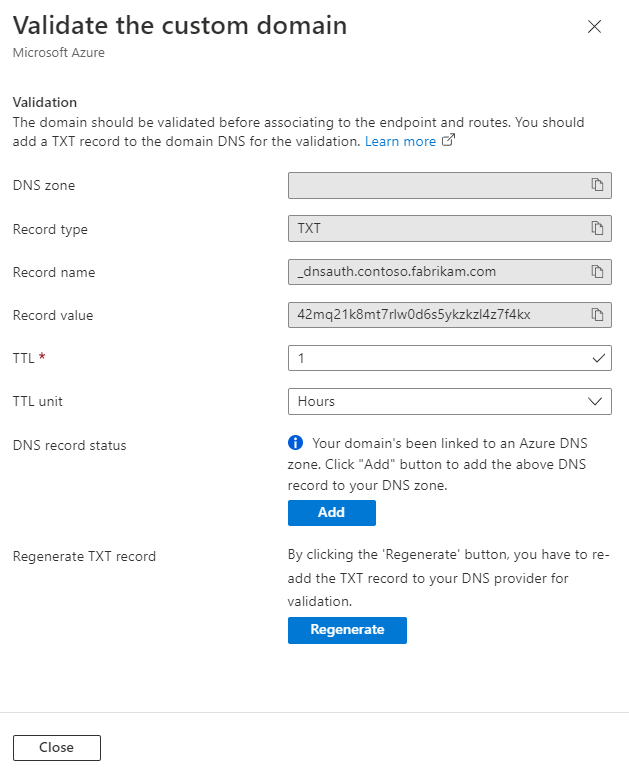
Stäng fönstret för att återgå till landningsfönstret för den anpassade domänlistan. Etableringstillståndet för den anpassade domänen bör ändras till Etablerad. Valideringstillståndet bör ändras till Godkänd.
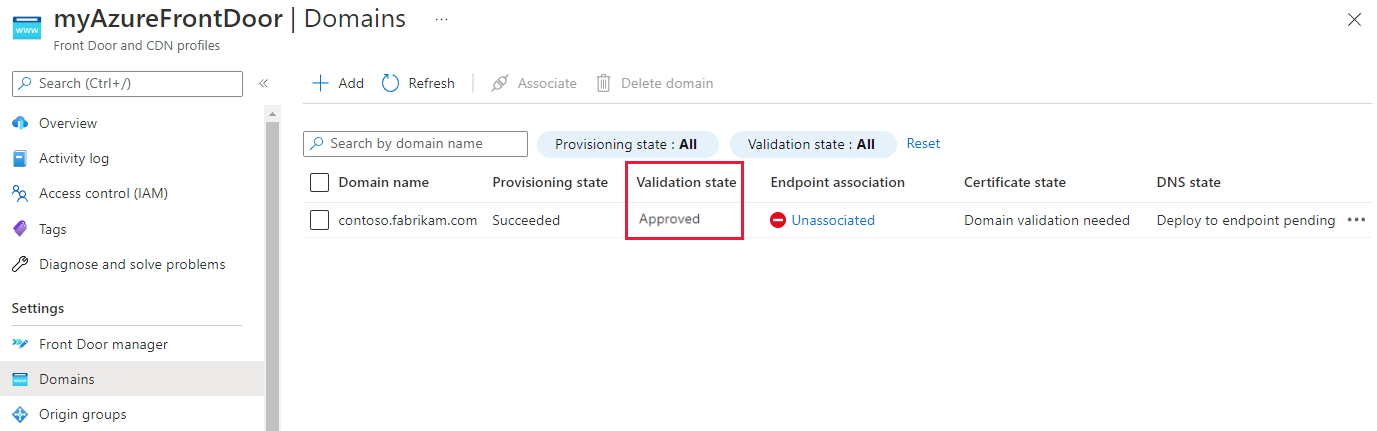
Mer information om domänverifieringstillstånd finns i Domäner i Azure Front Door.
Associera den anpassade domänen med din Azure Front Door-slutpunkt
När du har verifierat din anpassade domän kan du associera den med din Azure Front Door Standard/Premium-slutpunkt.
Välj länken Unassociated (Koppla från) för att öppna fönstret Associera slutpunkt och vägar . Välj en slutpunkt och de vägar som du vill associera domänen med. Välj sedan Associera för att uppdatera konfigurationen.
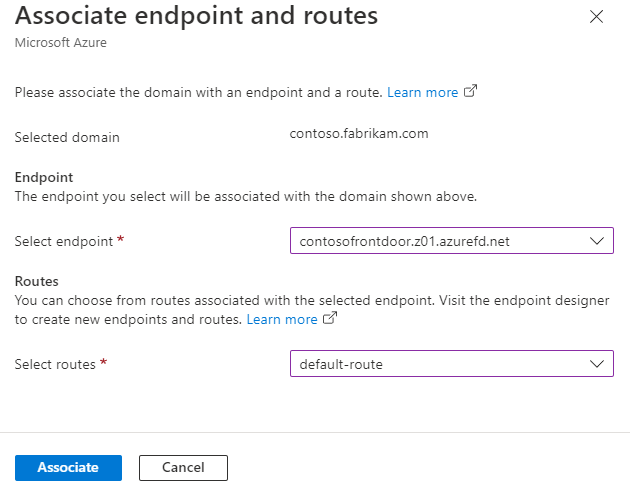
Statusen för slutpunktsassociationen bör ändras så att den återspeglar slutpunkten som den anpassade domänen för närvarande är associerad till.
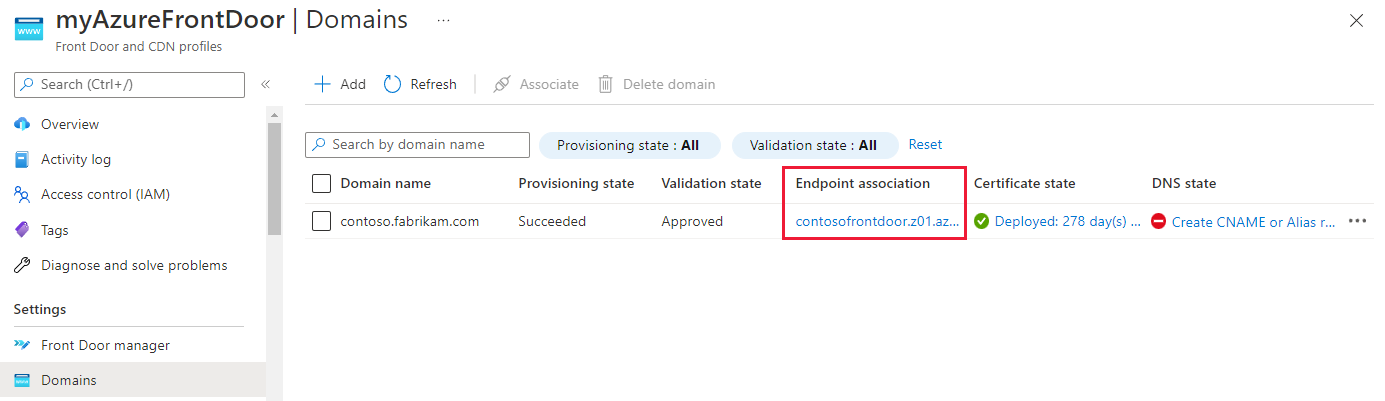
Välj länken DNS-tillstånd.
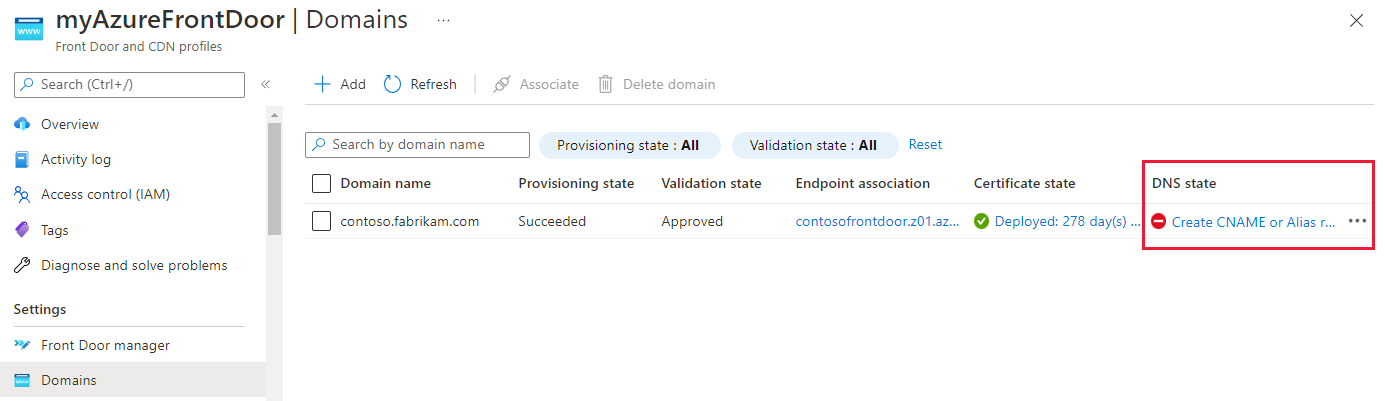
Kommentar
För en Förvaliderad Azure-domän går du till DNS-värdtjänsten och uppdaterar CNAME-posten för den här domänen manuellt från den andra Azure-tjänstslutpunkten till Azure Front Door-slutpunkten. Det här steget krävs, oavsett om domänen finns med Azure DNS eller med en annan DNS-tjänst. Länken för att uppdatera CNAME från KOLUMNEN DNS-tillstånd är inte tillgänglig för den här typen av domän.
Fönstret Lägg till eller uppdatera CNAME-post visas med den CNAME-postinformation som måste anges innan trafiken kan börja flöda. Om du använder Azure DNS-värdbaserade zoner kan CNAME-posterna skapas genom att välja Lägg till i fönstret. Om du använder en annan DNS-provider måste du manuellt ange CNAME-postnamnet och värdet som visas i fönstret.
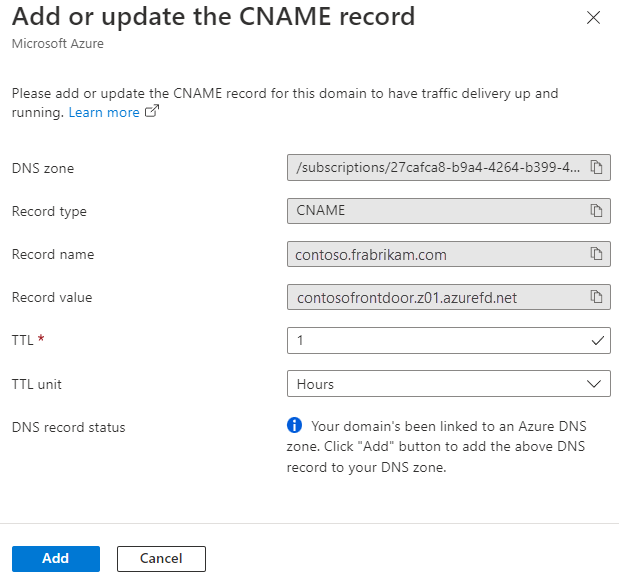
När CNAME-posten har skapats och den anpassade domänen är associerad med Azure Front Door-slutpunkten börjar trafiken flöda.
Kommentar
- Om HTTPS är aktiverat kan det ta några minuter att etablera och sprida certifikat eftersom spridning görs till alla gränsplatser.
- Om din domän-CNAME indirekt pekar på en Azure Front Door-slutpunkt, till exempel genom att använda Azure Traffic Manager för redundansväxling med flera CDN, visas kolumnen DNS-tillstånd som CNAME/Alias-post för närvarande inte identifierad. Azure Front Door kan inte garantera 100 % identifiering av CNAME-posten i det här fallet. Om du har konfigurerat en Azure Front Door-slutpunkt till Traffic Manager och fortfarande ser det här meddelandet betyder det inte att du inte har konfigurerat rätt. Ingen ytterligare åtgärd krävs från din sida.
Verifiera den anpassade domänen
När du har verifierat och associerat den anpassade domänen kontrollerar du att den anpassade domänen refereras korrekt till slutpunkten.
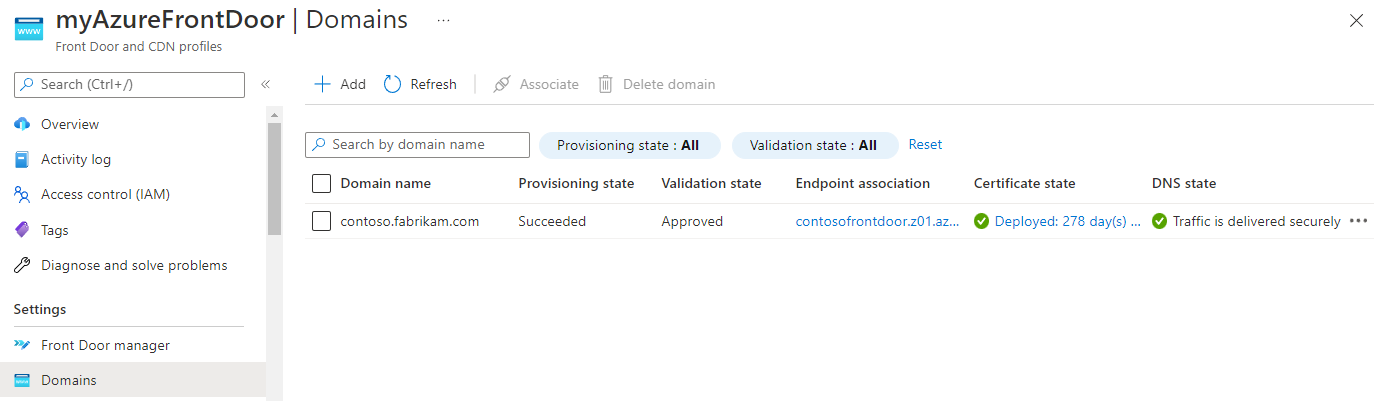
Slutligen kontrollerar du att programinnehållet hanteras med hjälp av en webbläsare.
Nästa steg
- Lär dig hur du aktiverar HTTPS för din anpassade domän.
- Läs mer om anpassade domäner i Azure Front Door.
- Lär dig mer om TLS från slutpunkt till slutpunkt med Azure Front Door.